- Path of Exileは無料のオンラインアクションRPGゲームですが、多くの場合、次のようなエラーが発生します。 更新する必要のあるパッチがあります.
- PC、Xbox、Steamのいずれでゲームをプレイしていても、ログインエラー:操作がいつでもタイムアウトになるというエラーが発生する可能性があります。
- 特にログインしようとしているとき、ゲーム中、またはキャラクターを作成しようとしているときに、エラーが発生する可能性があります。
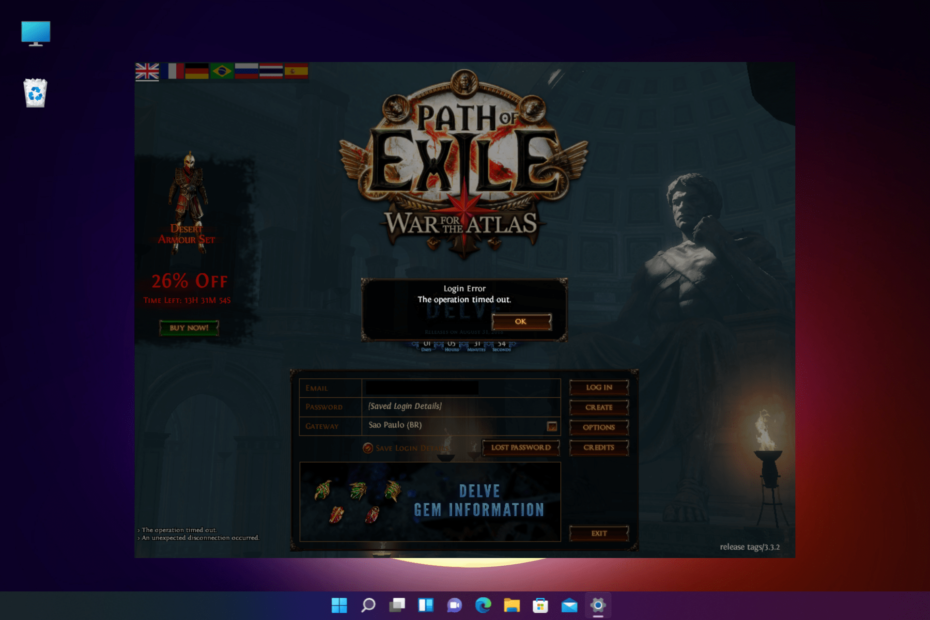
バツダウンロードファイルをクリックしてインストールします
- RestoroPC修復ツールをダウンロードする 特許技術が付属しています (利用可能な特許 ここ).
- クリック スキャン開始 問題を引き起こしている壊れたファイルを見つけるために。
- クリック 全て直す コンピュータのセキュリティとパフォーマンスに影響を与える問題を修正するため。
- Restoroはによってダウンロードされました 0 今月の読者。
Path of Exileをプレイしているときに、再度ログインするように求められるタイムアウトエラーが発生することがよくあります。
Path of Exileプレイヤーベースの場合、これは既知のエラーであり、しばらくの間それらに影響を与えています。 プレイヤーはしばしばログインやサーバーの切り替えを試みましたが、それはうまくいかなかったようです。
管理者としてゲームを実行して、それが役立つかどうかを確認することもできますが、このエラーをゲーム開発者に報告することもできます。 ただし、修正されるまでさらに長く待たなければならない場合があります。
代わりにぶつかった場合 PoEがインスタンスに接続できませんでした、それについても詳細な投稿があります。
ソリューションに進む前に、ゲームのすべての一般的なエラーを簡単にまとめます。
最も一般的なPathofExileログインエラーのいくつかは何ですか?
Path of Exileは非常に人気のあるゲームですが、ログインしようとするとエラーが頻繁に発生します。 以下は、いくつかの最も一般的なPathofExileログインエラーです。
- ログインエラー:操作がタイムアウトしました– POEサーバーに問題がある場合、このエラーメッセージが表示されることがあります。
- 亡命ログインエラーのパスにパッチがありました– 正確なエラーは次のとおりです。 更新する必要のあるパッチがあります。 亡命のパスを再開してください. 予期しない切断の後に表示されます。
- パッチ後にログインできません– パッチを更新した後でも、パッチは何度も何度も再ダウンロードされ続けます。
- 亡命メンテナンススケジュールのパス –これは、定期メンテナンスのためにPOEがオフラインであり、予想されるダウンタイムは通常Twitterで更新される場合です。
さまざまなタイプのPOEログインエラーに関する情報が得られたので、以下に問題の修正を試みることができるいくつかの方法を示します。
ダウンロード中に到達した亡命エラータイムアウトのパスを修正するにはどうすればよいですか?
1. POEがシステム要件を満たしているかどうかを確認します
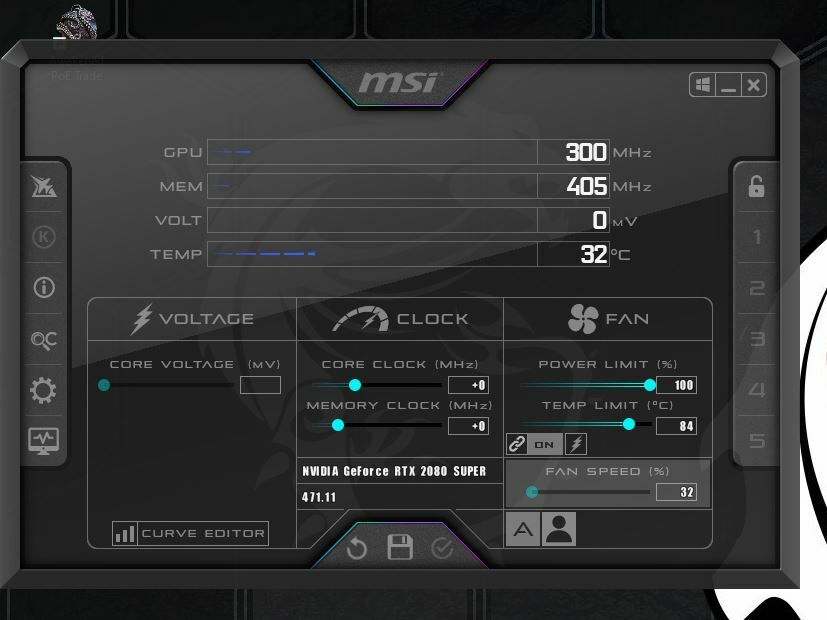
| プロパティ | 最小要件 | 推奨要件 |
| メモリー | 4ギガバイト | 8GB |
| グラフィックスカード | NVIDIA GeForce GTX 650 | NVIDIA GeForce GTX 1050 |
| CPU | Intel Core 2 Duo E8400 | Intel Core i7-960 |
| ファイルサイズ | 20GB | 20GB |
| OS | Windows XP SP3 / Windows 7 SP1 / Windows 8 | Windows 7 SP1 / Windows 10 |
最小システム要件に基づいてPathofExileを実行するために、十分なRAMがあることを確認してください。
- グラフィックカードを認識しない場合に亡命の経路を修正する方法
- PathofExileがラグなしでオンラインでプレイするための5つの最高のVPN
- Exileパケット損失のパス:それを修正する方法は?
- Steamサーバーブラウザの使い方[エキスパートガイド]
2. VPNで場所を変更する
信頼性が高くゲームに適したVPNサービスを利用して、実際のIPアドレスをスクランブルし、デバイスとインターネットの間に安全な接続を確立することができます。
Path of Exileタイムアウトエラーを解決するには、この時間のかかるプロセスをVPNに委託することをお勧めします プロバイダーなので、途中で追い出されることを恐れずにリラックスしてゲームを楽しむことができます クエスト。
3つのボックスすべてをチェックするVPNが必要です。 速度、ping、保護について話し合っています。このシナリオにはプライベートインターネットアクセス(PIA)が最適であるため、ラグエラーとタイムアウトエラーによってメタバースが停止することはありません。
⇒ プライベートインターネットアクセスを取得する
3. ゲームパラメータを調整する
3.1パッチパラメータを追加しない
- に移動します POE ショートカット、右クリックして選択 プロパティ.
![POEを右クリックして、[プロパティ]を選択します](/f/5d640dddb4bb0213cc6cb841b72f89ad.png)
- の中に プロパティ ダイアログボックス、下 ショートカット タブ、に移動 目標.
- 次に、以下のパスをコピーして貼り付けます。 目標 分野:
"C:\ Program Files \ Grinding Gear Games \ Path of Exile \ PathOfExile.exe" --nopatch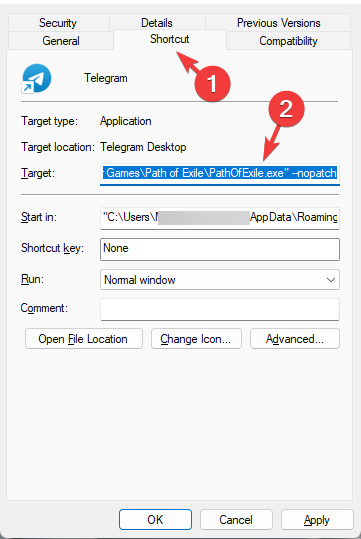
- プレス 申し込み と わかった 変更を保存します。
3.2テクスチャ品質を下げる
- を押します 勝つ + E を開くためのショートカットキー ファイルエクスプローラー 窓。
- 次に、以下のパスに移動します。
ドキュメント/マイゲーム/亡命の道/production_Config.ini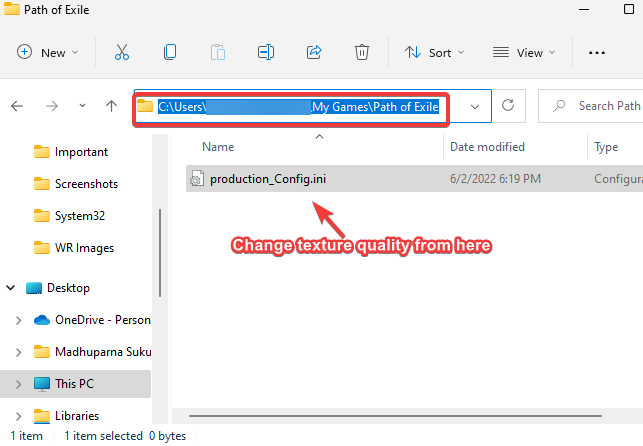
- テクスチャ品質をさらに下げるには、品質を次のように変更します。 2 から 1 の texture_quality 下 画面.
3.3HashCache.datファイルを削除してみてください
- を押します 勝つ + 同時にEキー 開くには ファイルエクスプローラー 窓。
- に移動します POE フォルダ。 パスは次のようになります。
C:\ Program Files(x86)\ Grinding Gear Games \ Path of Exile
- を見つけます HashCache.datファイル、それを選択して、 消去.
これで、管理者としてゲームを実行してみて、エラーなしでPOEをプレイできるかどうかを確認できます。
4. コマンドプロンプトを使用して、ゲームファイルの整合性を確認します
- を右クリックします 始める ボタンをクリックして選択します 走る.
![[開始]を右クリックして、[実行]を選択します](/f/e858ef2b831052f0f5847cd5c6818bc6.png)
- タイプ cmd 検索バーで、を押します CTRL + シフト + 入る 高架を開くために一緒にキー コマンド・プロンプト.

- 以下のパスをコピーして、 コマンド・プロンプト (管理者)ウィンドウとヒット 入る:
cd / d "C:\ Program Files(x86)\ Grinding Gear Games \ Path of Exile"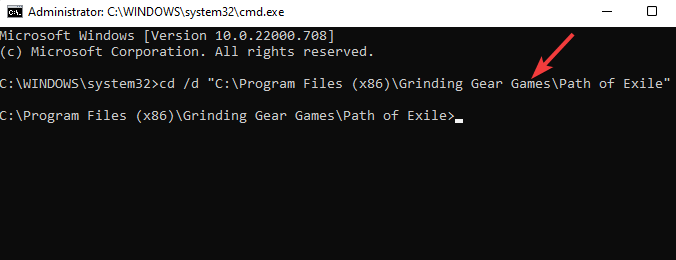
- あなたが見たら 亡命の道 フォルダの場所、以下のコマンドを実行してを押します 入る:
runas / user:管理者PackCheck.exe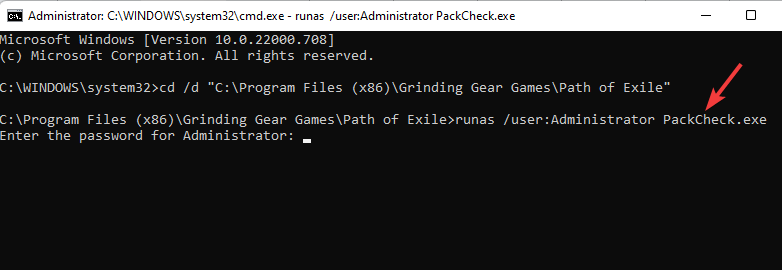
- あなたは入力する必要があるかもしれません 管理者 パスワード。
さあ、ゲームを実行してみてください。PathofExileはもうあなたを追い出し続けるべきではありません。
さらに、パックチェックを実行したり、ウイルス対策/ファイアウォールのホワイトリストにPOEを追加したり、グラフィックカードを更新して問題を修正したりすることもできます。 詳細については、詳細ガイドを参照してください。 亡命問題の経路.
Path of Exileゲームをプレイしているときにまだ問題が発生している場合、またはそれを修正する方法を見つけた場合は、下のコメントボックスにコメントを残してください。
 まだ問題がありますか?このツールでそれらを修正します:
まだ問題がありますか?このツールでそれらを修正します:
- このPC修復ツールをダウンロードする TrustPilot.comで素晴らしいと評価されました (ダウンロードはこのページから始まります)。
- クリック スキャン開始 PCの問題を引き起こしている可能性のあるWindowsの問題を見つけるため。
- クリック 全て直す 特許技術の問題を修正する (読者限定割引)。
Restoroはによってダウンロードされました 0 今月の読者。


